This works with MariaDB. I assume it works with MySQL, but have not tried it.
Run this SQL in PHPMyAdmin with phpmyadmin selected:GRANT SELECT, INSERT, UPDATE, DELETE ON phpmyadmin.* TO 'pma'@'localhost'; FLUSH PRIVILEGES;
This works with MariaDB. I assume it works with MySQL, but have not tried it.
Run this SQL in PHPMyAdmin with phpmyadmin selected:GRANT SELECT, INSERT, UPDATE, DELETE ON phpmyadmin.* TO 'pma'@'localhost'; FLUSH PRIVILEGES;
zip -er name.zip folder/
It will show a prompt to enter a hidden password.
To unzip the file, run:
unzip name.zip
And enter the password you added before.
OneDrive is a Microsoft cloud service that lets users securely store, share, sync, and access their files from anywhere at any time on all their devices. OneDrive has no official client available for Linux OS. However, there are some unofficial tools that let you access OneDrive files via your Linux File Manager.
Today, we are going to show one such tool “Onedriver” that let you directly access your OneDrive files on your Linux system. Note that Onedriver is not a sync tool. It allows access to all of your OneDrive files and downloads only those files which you want to use. Any changes you make in your OneDrive automatically reflects in your local OneDrive directory.
This article covers how to mount Microsoft OneDrive in Ubuntu using the Onedriver utility. This article also covers how to install the Onedriver utility on Ubuntu 20.04 and 21.04 LTS machines.
In this method, we will install the Onedriver utility on Ubuntu 20.04 through jstaf/onedriver repository. This method may not work for Ubuntu 21.04. So for Ubuntu 21.04, you can follow the second method. Follow the steps below to install the Onedriver utility on the Ubuntu machine:
1. Onedrive utility is not by default available in Ubuntu. You will need to add the repository to install it. Add Onedriver repository through the command below in the Terminal:
$ sudo add-apt-repository ppa:jstaf/onedriver
Then hit Enter key to continue adding the Onedriver repository.
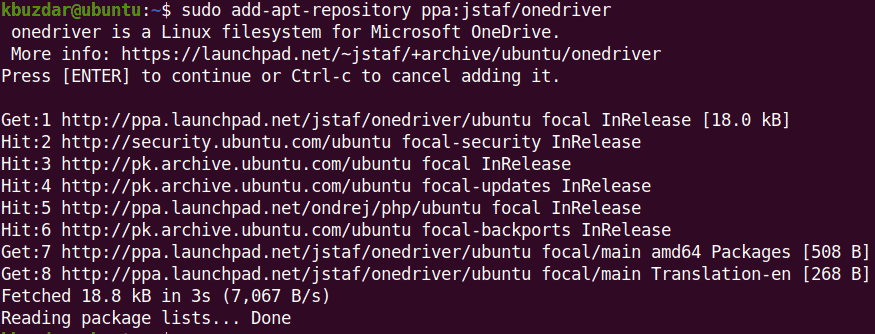
2. Then update the local repository index through the command below:
$ sudo apt update
3. Now in order to install Onedriver on your Ubuntu system, run the command below:
$ sudo apt install onedriver
This command will install the Onedriver utility on your system.
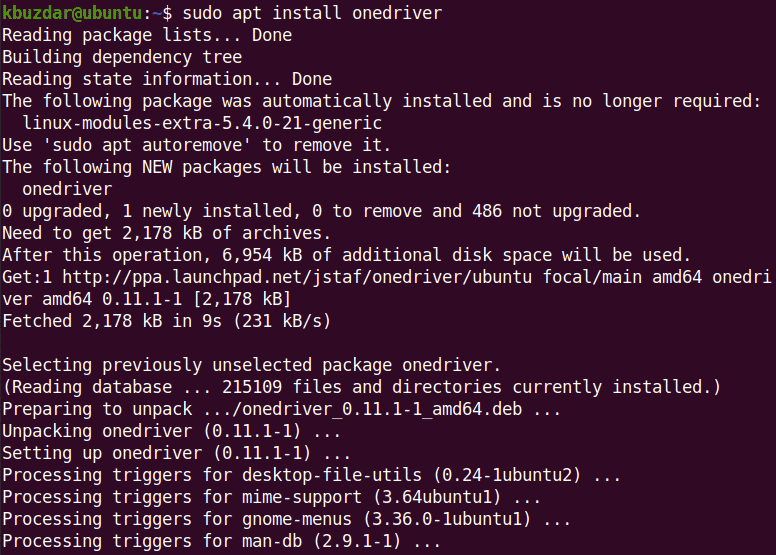
In this method, we will install the Onedriver utility on Ubuntu the deb package available on the Onedriver repository page. This method works both for Ubuntu 20.04 and 21.04. Follow the steps below to install the Onedriver utility on the Ubuntu machine:
1. Download the Onedriver .deb file using the command below:
$ wget https://launchpad.net/~jstaf/+archive/ubuntu/onedriver/+files/onedriver_0.11.1-1_amd64.deb
2. Then run the command below to install the Onedriver utility on your Ubuntu machine:
$ sudo apt install ./onedriver_0.11.1-1_amd64.deb
This command will install the Onedriver utility on your system.
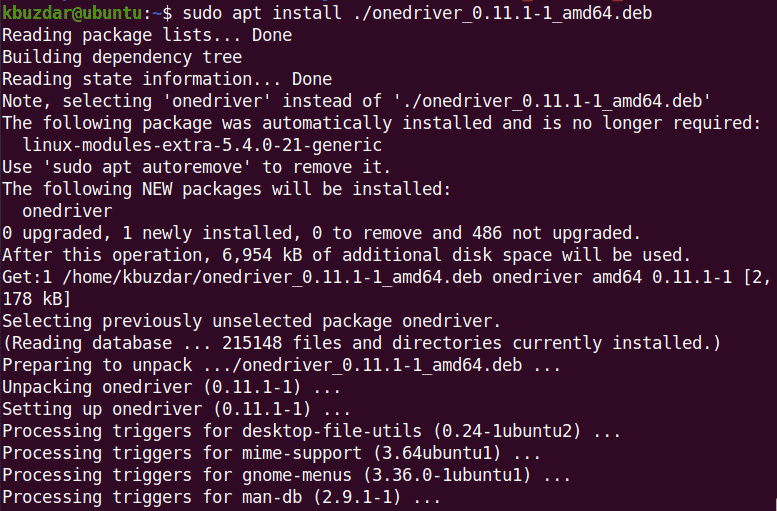
To mount your OneDrive storage on your Ubuntu machine, you will need to create a mount point directory. Let’s create a mount point in our Home directory through the command below:
$ mkdir myonedrive
After creating the directory, launch the Onedriver utility from the Applications menu. Or you can search and launch it by pressing the Super key and typing onedriver in the search bar.
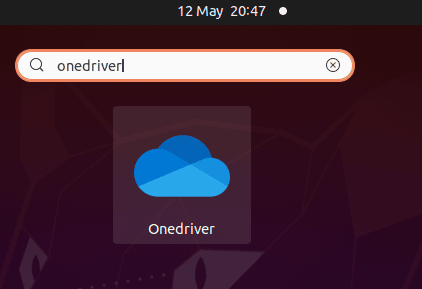
Once the Onedriver utility is launched, you will see the following default blank window. Now click the + button to add the mount point.
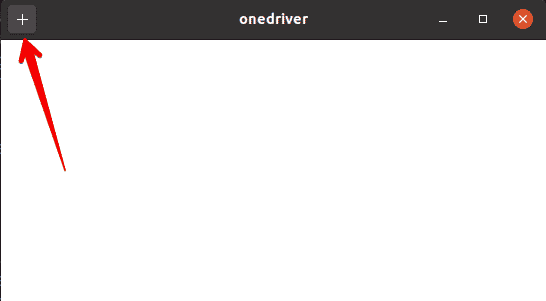
Then select the mount point you have created in an earlier step and click the Select button.
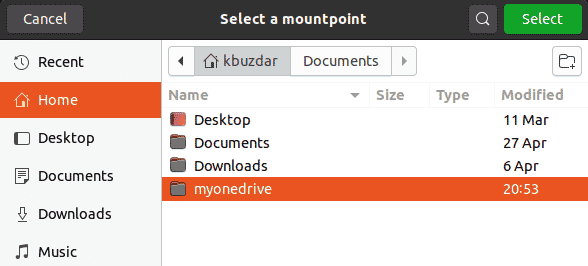
Now you will be asked to sign in to your Microsoft OneDrive account. Type your id and click Next.
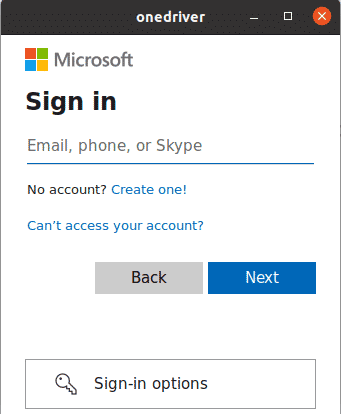
Then type your password and click the Sign in button.
Then the Onedriver utility will ask for your permission to access your OneDrive files and data. Click yes to allow permission.
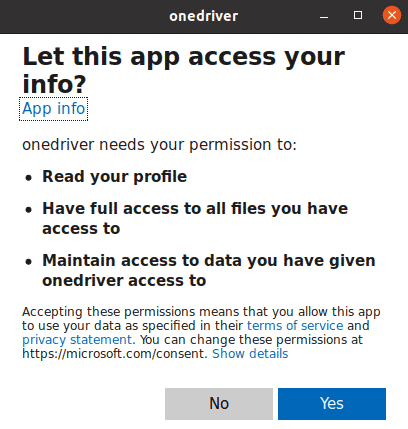
Now if you open your Onedriver utility, you will see your Microsoft Onedrive account listed in it.
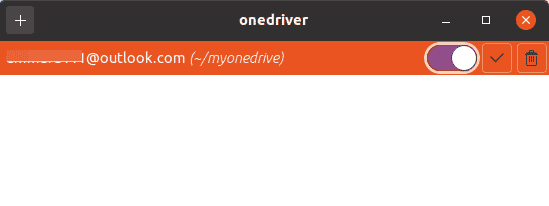
If you open your File Manager, you will see the Onedrive mounted in the sidebar. By clicking this directory, you can access your Onedrive files. You can also access your Onedrive files by navigating to this directory from your Terminal.
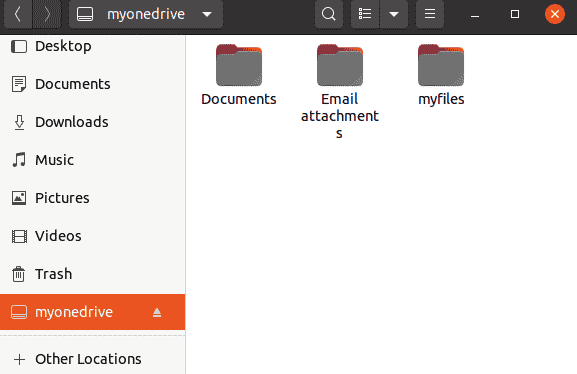
To unmount your Microsoft OneDrive, open the Onedriver utility and move the slider as shown below. This will unmount your OneDrive account which you can also confirm from your File Manager.
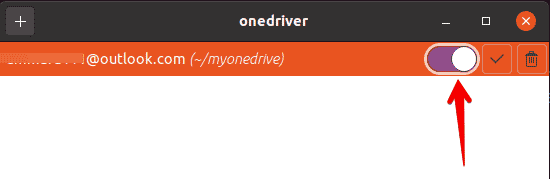
If you no longer need the Onedriver utility on your system, you can remove it through the command below:
$ sudo apt remove onedriver
Onedriver utility lets you access your OneDrive files from Ubuntu File Manager as if they are part of your local system. This article covered how to mount Microsoft OneDrive in Ubuntu OS using the Onedriver utility.
@Source: https://tinyurl.com/msu9c6bv
bcdedit /set {bootmgr} path \EFI\ubuntu\grubx64.efi
bcdedit /deletevalue {bootmgr} path \EFI\ubuntu\grubx64.efi
bcdedit /set {bootmgr} path \EFI\Microsoft\Boot\bootmgfw.efi
Follows the steps to fix this error:
Step 1: Moved(cut/paste) all the files in
C:\xampp\mysql\datato desired backup location.Step 2: After that copied all the files from
C:\xampp\mysql\backuptoC:\xampp\mysql\dataStep 3: Restarted mysql and checked the phpmyadmin url, it worked.
Step 4: After that stopped mysql that copied ibdata1 file from backup location to
C:\xampp\mysql\dataStep 5: Restarted mysql
Step 6: After that copied all database folders and checked all the tables, It worked.
Or this solution (shorter):
Just copy all files from
C:\xampp\mysql\backuptoC:\xampp\mysql\dataMake sure to take backup of your data folder to avoid any further problems.
If you see any error related to table engine then you can copy file ibdata1 from your backup data folder to current data folder
Những nghiên cứu gần đây chỉ ra rằng nếu làm việc trong khoảng thời gian ngắn từ 15 tới 30 phút thì đứng làm việc sẽ tốt hơn ngồi, nhưng nếu làm việc văn phòng hay những công việc đòi hỏi thời gian dài thì ngồi làm việc vẫn là phương pháp tối ưu, đặc biệt là làm với máy tính. Và sẽ tối ưu hơn nữa nếu như bạn áp dụng những phương pháp sau đây vì khi làm việc lâu với máy tính, ngồi sai tư thế có thể khiến sức khỏe của bạn gặp nhiều rắc rối hơn bạn tưởng. Theo kết quả mới đây của nhiều cuộc nghiên cứu thì người ngồi và tiếp xúc quá lâu với máy tính sẽ có nguy cơ bị giảm thị lực, đau mỏi các khớp xương, đau lưng, vai, đầu và thậm chí là biếng ăn… Một tư thế ngồi đúng và kết hợp với các trò giải trí lành mạnh, vận động thể thao có thể giúp bạn tránh được nhiều rắc rối trên.
Khi ngồi trên ghế văn phòng hay bất cứ thứ gì trong thời gian dài mà phần mình (bao gồm lưng và hông) của bạn không được cử động thì theo xu hướng tự nhiên của tất cả chúng ta là trượt xuống ghế. Và với tư thế chủ đạo đó, cơ thể của bạn buộc phải kéo căng các cơ, đĩa đệm và các cơ cấu trúc xung quanh trong xương sống (cổ, lưng, hông, mông)
Ergonomic là gì?
Những chiếc ghế văn phòng – ghế "ergo" (ergonomic: được hiểu trong khoa học là công thái học, còn theo nghĩa nôm na tức là thoải mái, an toàn, có lợi cho môi trường, cho sức khỏe và hiệu quả công việc cao) là nhiếc ghế chi phí hợp lí mang lại cảm giác ngồi tốt nhất mà bạn có thể có. Cấu trúc của chúng là có tác dụng đỡ cho phần lưng tối đa và đem đến cho người sử dụng tư thế ngồi tốt.
Chiều cao của ghế cũng là một yếu tố quan trọng khác, phải vừa đủ để gót chân và đầu gối được thoải mái nhất, trọng lực lúc này dồn hoàn toàn lên bàn chân.
Nhưng có một chiếc ghế phù hợp chỉ là bước khởi đầu. Bạn sẽ phải nắm những nguyên tắc dưới đây để ngồi đúng cách.
Nếu bạn là người chuyên làm việc với laptop mà không đòi hỏi di chuyển quá nhiều thì tốt nhất là dùng chuột và bàn phím rời. Bởi vì bàn tay và đặc biệt là các ngón tay của bạn sẽ bị mỏi một cách nhanh chóng do trackpad không linh động được như chuột và bàn phím laptop lại quá nhỏ, dù cho laptop của bạn là 17 inch đi chăng nữa thì độ rộng của các phím và độ nảy cũng khó bằng các bàn phím rời được.
Bước 1: Điều chỉnh khuỷu tay:
Bước 2: Điều chỉnh đùi:
Bước 3: Điều chỉnh bắp chân
Bước 4: Điều chỉnh đỡ thắt lưng của ghế
Bước 5: Điều chỉnh tầm mắt
Bước 6: Điều chỉnh màn hình máy tính
Bước 1: Điều chỉnh khuỷu tay:
Do chiều cao và nơi làm việc của mỗi người khác nhau nên bạn cần điều chỉnh thế ngồi sao cho cánh tay khi đặt bàn tay lên gõ phím sẽ tạo thành một góc vuông ở khuỷu tay (tức 90 độ), nếu có lệch thì hãy để cho góc lệch lớn hơn 90 độ (tức là khoảng 95 hay 100 độ, chứ đừng nên để cùi chỏ thấp hơn mặt bàn). Ngồi môt cách thoải mái và gần bàn làm việc sao cho phần trên của cánh tay (bắp tay) song song với xương sống và hai bàn tay của bạn sẽ đặt trên bàn làm việc
Bước 2: Điều chỉnh đùi:
Như đã nói ở trên, bạn sẽ có xu hướng trượt người nếu ngồi quá lâu nên đùi phải được đặt song song với mặt đất, tức là phần đùi sẽ nằm toàn vẹn trên mặt ghế. Nếu ghế quá cao thì đùi bạn sẽ chúi xuống, bạn nên đặt vật gì đó dưới chân hoặc ghế quá thấp, đùi bạn nhô cao lên, bạn nên cần gì đó đặt dưới ghế để nâng mình lên.
Tư thế ngồi cũng rất quan trọng với trẻ em.
Chiều cao của ghế cũng là một yếu tố quan trọng khác, phải vừa đủ để gót chân và đầu gối được thoải mái nhất (tức là ngang tầm với mặt ghế trong khi cả bàn chân đặt vừa vặn lên mặt đất), trọng lực lúc này dồn hoàn toàn lên bàn chân.
Phần đùi không đúng cách, bạn rất dễ bị trượt.
Bước 3: Điều chỉnh bắp chân:
Bây giờ bạn ép bắp chân vào phần dưới ghế, thử đưa tay của mình vào giữa phần sau bắp chân và phần trước của ghế. Nếu bạn có thể làm việc đó dễ dàng mà không lo ngã thì chiếc ghế của bạn quá không sâu. Còn nếu không bạn cần phải điều chỉnh phần tựa lưng của ghế. Đơn giản hãy chèn một thứ gì đó mềm vào, có thể là miếng đệm, gối hay khăn tắm cuộn lại. Hay dễ dàng hơn nữa là mua một chiếc ghế mới.
Bước 4: Điều chỉnh đỡ thắt lưng của ghế:
Mông của bạn phải được ép chặt vào góc chữ A chỗ lưng ghế tiếp xúc với mặt ghế và nên có một miếng đệm đỡ cho lưng của bạn uốn nhẹ nhằm giúp bạn không bị trượt ra phía trước khi ngồi lâu. Hãy cố gắng hạn chế việc tụt ghế khi ngồi làm việc với máy tính, vì nó làm tăng thêm đáng kể sự căng cứng trong cấu trúc thắt lưng đặc biệt là trong khu vực đĩa đệm ngang lưng.
Miếng đỡ lưng
Bước 5: Điều chỉnh tầm mắt:
Bạn hãy nhắm mắt lại, nhìn thẳng về phía trước rồi từ từ mở mắt ra. Lúc mở mắt ra thì đó là vị trí trung tâm, và buộc rằng trung tâm của màn hình máy tính cũng sẽ năm ở vị trí đó. Nếu màn hình của máy cao hơn hay thấp hơn góc độ nhìn thẳng của bạn, bạn nên điều chỉnh nó ngay lập tức để giảm căng thẳng cho cổ và phần lưng trên.
Bước 6: Điều chỉnh màn hình máy tính:
Hãy chắc chắn rằng kích cỡ chữ văn bản trên máy tính bạn không quá nhỏ và màn hình máy tính không quá tối hoặc quá sáng trong đêm.
Nên có giải lao giữa giờ, đối với người lớn thì 45 phút tới 1 tiếng (trẻ em thì tối đa là sau 30 phút) phải đứng dậy và rời khỏi bàn làm việc, hoạt động thể dục nhẹ nhàng để cơ thể được thư giãn và để điều chỉnh lại tầm nhìn mắt, lưng của bạn cũng không phải giữ yên một vị trí quá lâu. Mỗi vận động nhỏ – như đi lấy nước uống hoặc nhà vệ sinh hay vươn vai nhanh cũng sẽ rất có ích.
Chung quy lại, sẽ không có một loại ghế văn phòng hay tiêu chuẩn ngồi hay màn hình máy tính nào phù hợp cho tất cả mọi người. Bạn cùng chiếc máy tính sẽ có một quãng thời gian dài làm việc cùng nhau nên chắc chắn rằng bạn có một tư thế ngồi hợp lí, thoải mái và chăm vận động.
Hoàng Hải
Nguon: http://acc.vn/chung-dau-lung-tu-ghe-van-phong-chinh-sua-goc-lam-viec-cua-ban-nhu-nao/
Hướng dẫn chi tiết cách cấu hình backup VPS lên pCloud với Rclone trên CentOS để bạn có thể lưu trữ, chia sẻ và làm việc trên tất cả các tệp của mình một cách an toàn
Rclone là một chương trình máy tính dòng lệnh mã nguồn mở, đa luồng để quản lý nội dung trên đám mây và các bộ lưu trữ có độ trễ cao khác. Các khả năng của nó bao gồm đồng bộ, chuyển, crypt, cache, union và mount. Trang web rclone liệt kê 50 phần mềm phụ trợ được hỗ trợ bao gồm các dịch vụ S3 và Google Drive.
Việc cài đặt Rclone trên CentOS rất đơn giản, các bạn chỉ cần chạy lệnh sau (Nếu VPS đã được cài Rclone các bạn có thể bỏ qua bước này):
Quá trình cài đặt sẽ diễn ra hoàn toàn tự động và bạn sẽ nhận được thông báo khi cài đặt hoàn tất
Để có thể backup lên pCloud các bạn cần tạo pCloud applications. Đầu tiên hãy truy cập link sau
https://docs.pcloud.com/my_apps/
Tại đây hãy bấm nút New app để tạo ứng dụng
Điền tên ứng dụng và cấp quyền truy cập cho ứng dụng của các bạn sau đó bấm Add new app để tạo ứng dụng
Sau khi hoàn tất ứng dụng của các bạn sẽ được tạo, hãy click chuột vào tên ứng dụng để lấy Client ID và Secret key
Tại trang tiếp theo các bạn sẽ thấy mã Client ID và Client secret, hãy lưu lại hai mã này để cấu hình Rclone ở các bước tiếp theo
Để Rclone có thể kết nối với pCloud các bạn sẽ cần tạo thêm Access Token. Để tạo Access Token đầu tiên hãy truy cập liên kết dưới đây
https://my.pcloud.com/oauth2/authorize?client_id=CLIENT_ID&response_type=code
Lưu ý: Thay thế CLIENT_ID trong link trên bằng Client ID của ứng dụng các bạn đã tạo ở bước 2.
Nếu có yêu cầu đăng nhập tài khoản pCloud các bạn tiến hành đăng nhập bằng tài khoản pCloud của mình
Sau khi đăng nhập thành công hãy bấm nút Allow để lấy Access code
Sau khi bấm Allow các bạn sẽ nhận được Access code dùng để tạo Access token cho ứng dụng của mình. Lưu ý Access code sẽ chỉ có tác dụng trong 600s. Sau khi đã có Access code các bạn tiếp tục truy cập liên kết sau
https://api.pcloud.com/oauth2_token?client_id=CLIENT_ID&client_secret=CLIENT_SECRET&code=ACCESS_CODE
Trong đó:
Tại đây các bạn sẽ nhận được Access token dùng để kết nối Rclone với pCloud của các bạn. Hãy lưu lại mã này để sử dụng ở bước tiếp theo
Tiếp theo các bạn cần cấu hình Rclone để có thể backup VPS lên pCloud với Rclone. Để kết nối với pCloud các bạn cần tạo file rclone.conf bằng lệnh sau
Lưu ý: Nếu chưa cài nano các bạn cần cài đặt nano trước, ngoài ra các bạn có thể sử dụng vim để tạo file. Nếu chưa biết cách sử dụng nano hãy xem hướng dẫn sử dụng nano editor của HOSTVN.
Nội dung file config sẽ tương tự như sau
Trong đó
Cuối cùng bấm Ctrl + o và nhấn Enter để lưu file, Ctrl + x để thoát khỏi nano.
Sau khi đã cấu hình Rclone các bạn có thể bắt đầu upload file lên pCloud thông qua Rclone. Trong ví dụ này HOSTVN sẽ upload toàn bộ file trong thư mục /home/backup lên pCloud. Để upload các bạn sử dụng lệnh như sau
Trong đó:
Ví dụ IP VPS là 10.211.55.6 thì các bạn sẽ chạy lệnh như sau
Sau khi quá trình upload đã hoàn tất các bạn truy cập pCloud để kiểm tra
Link tham khảo: